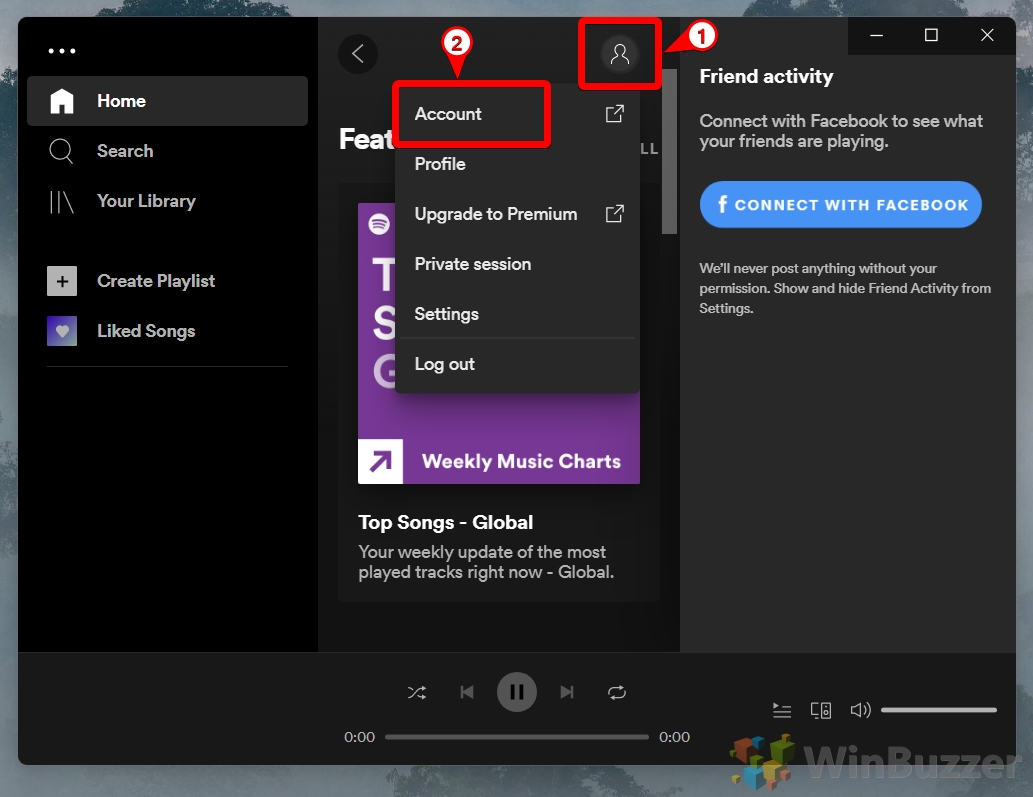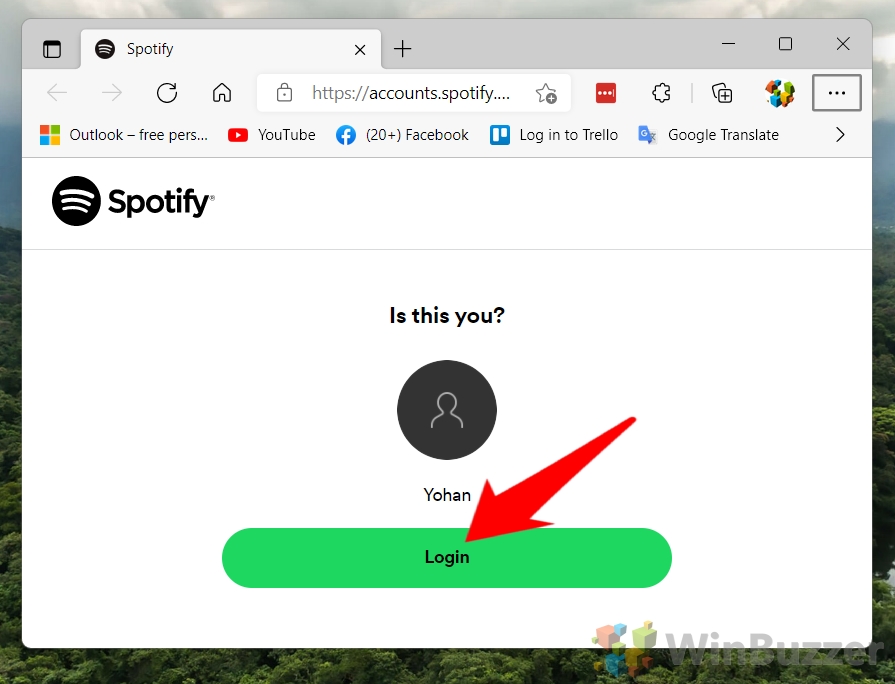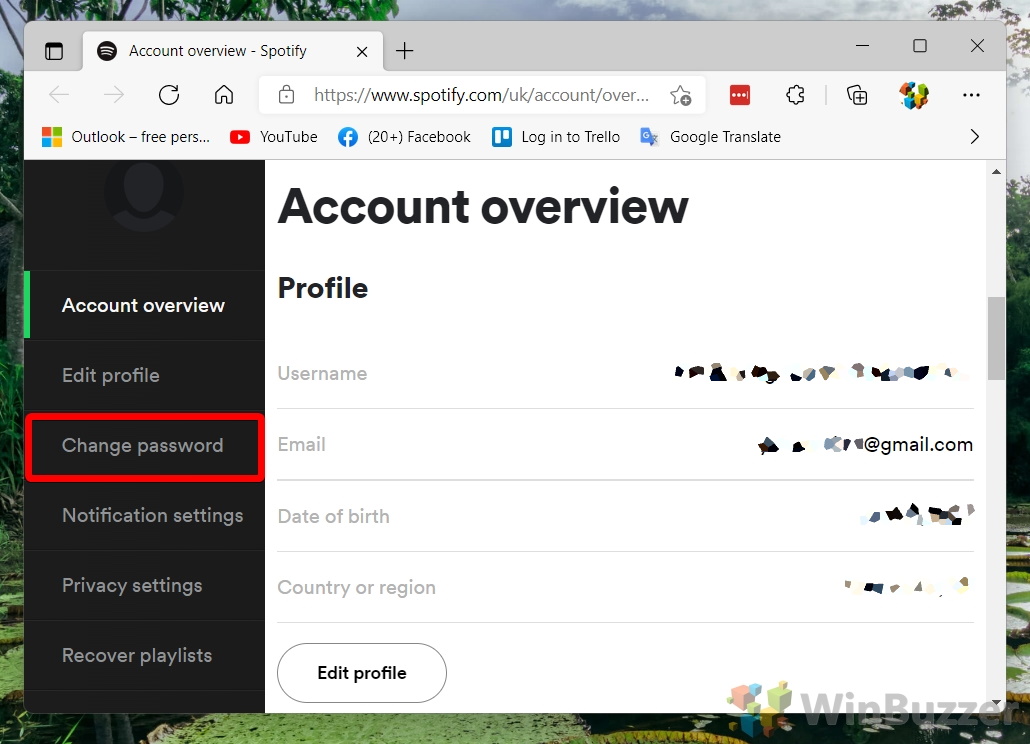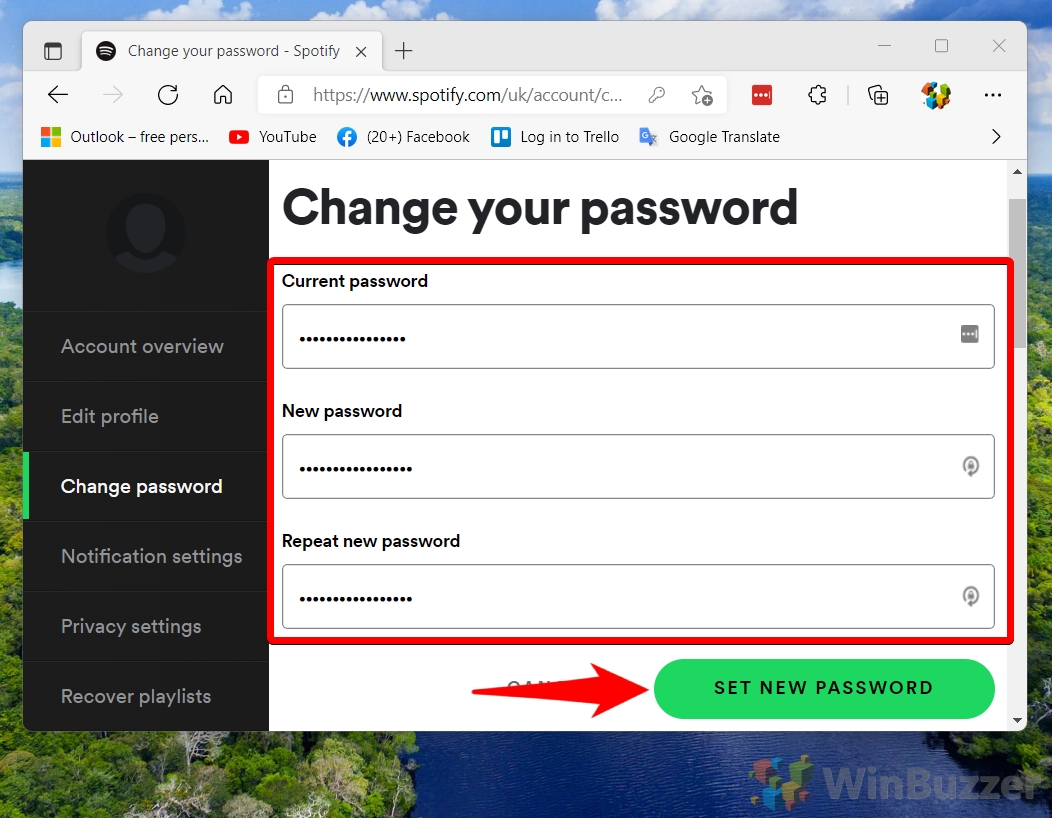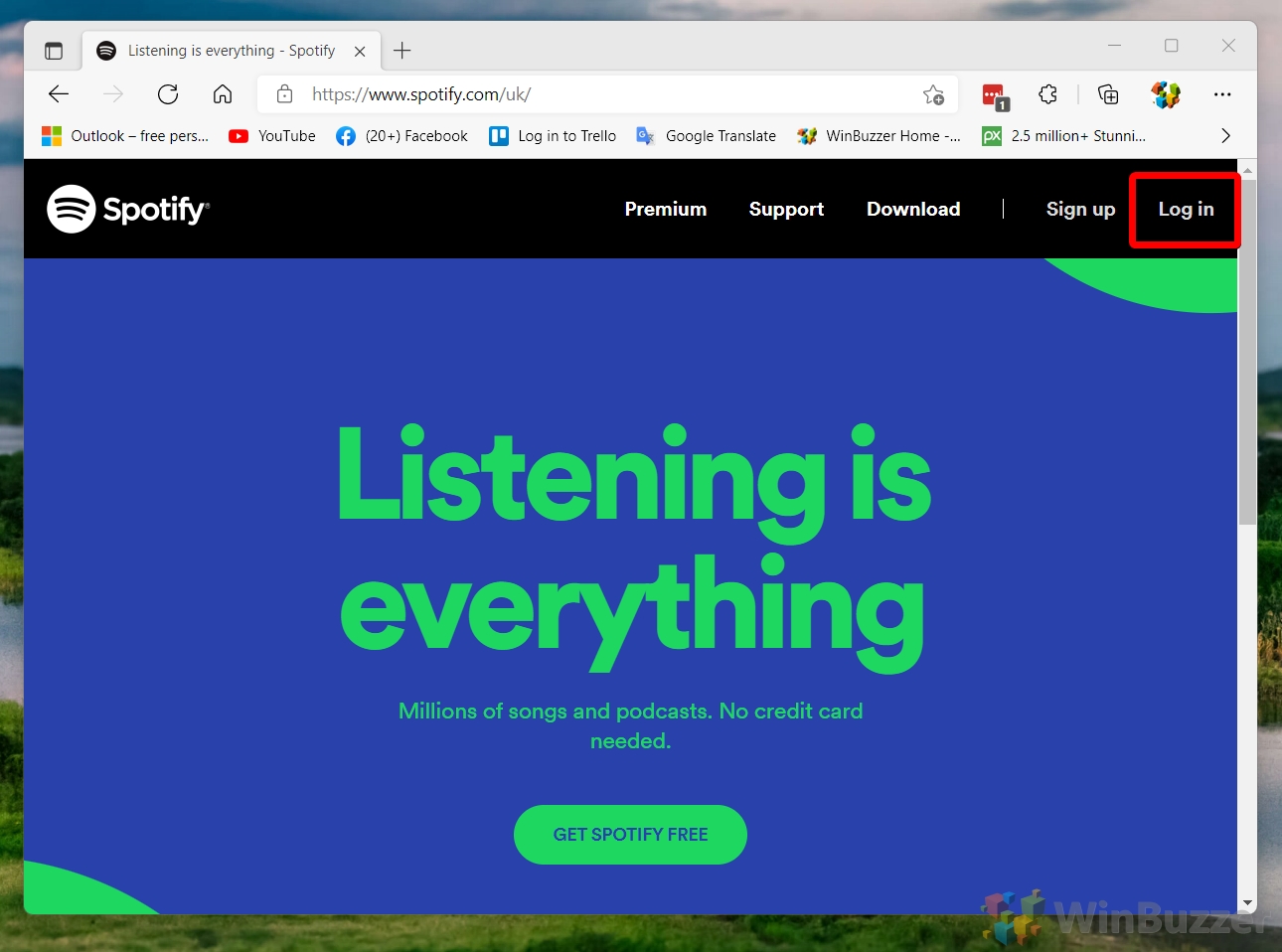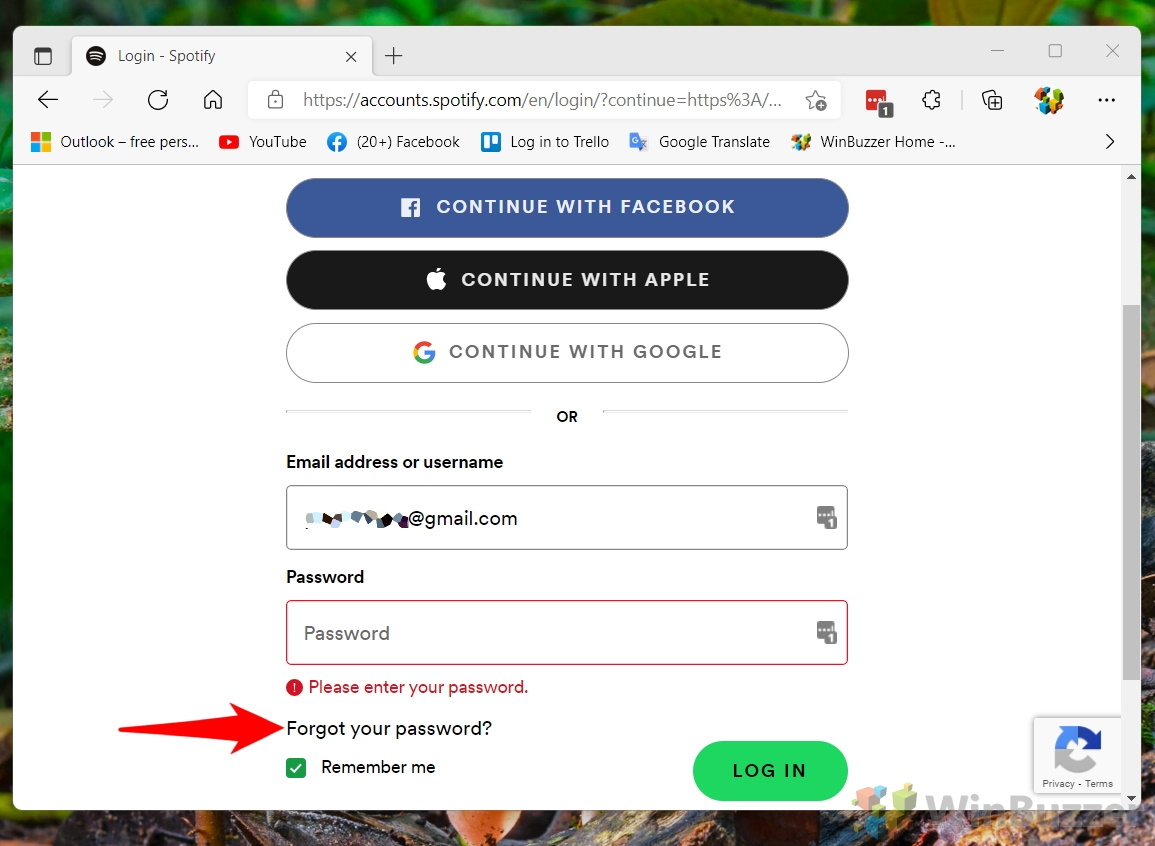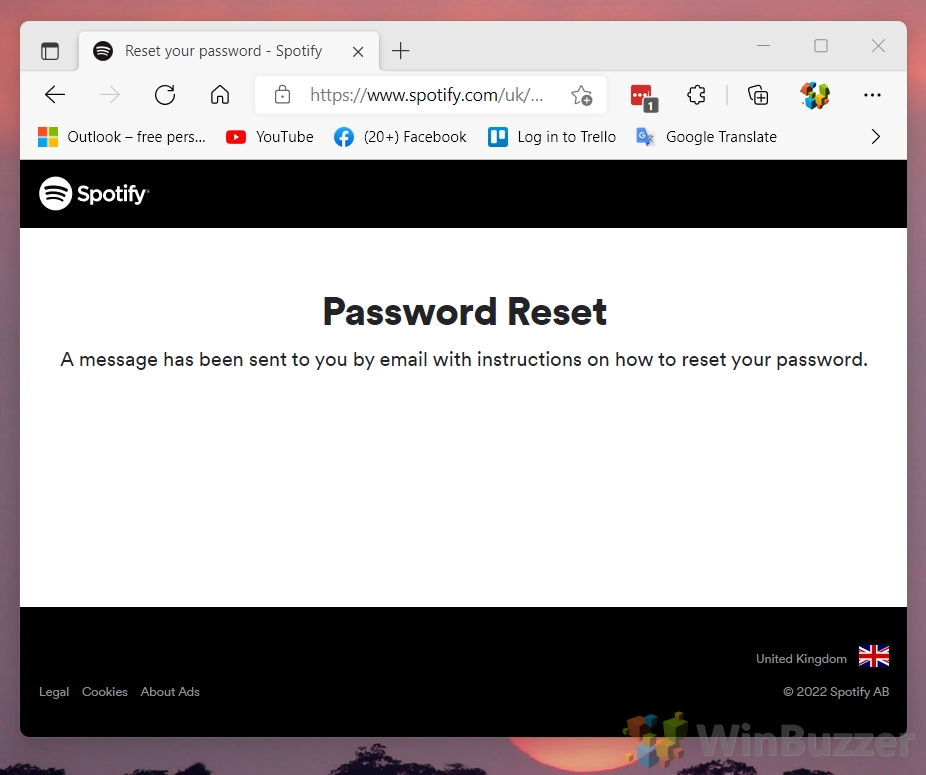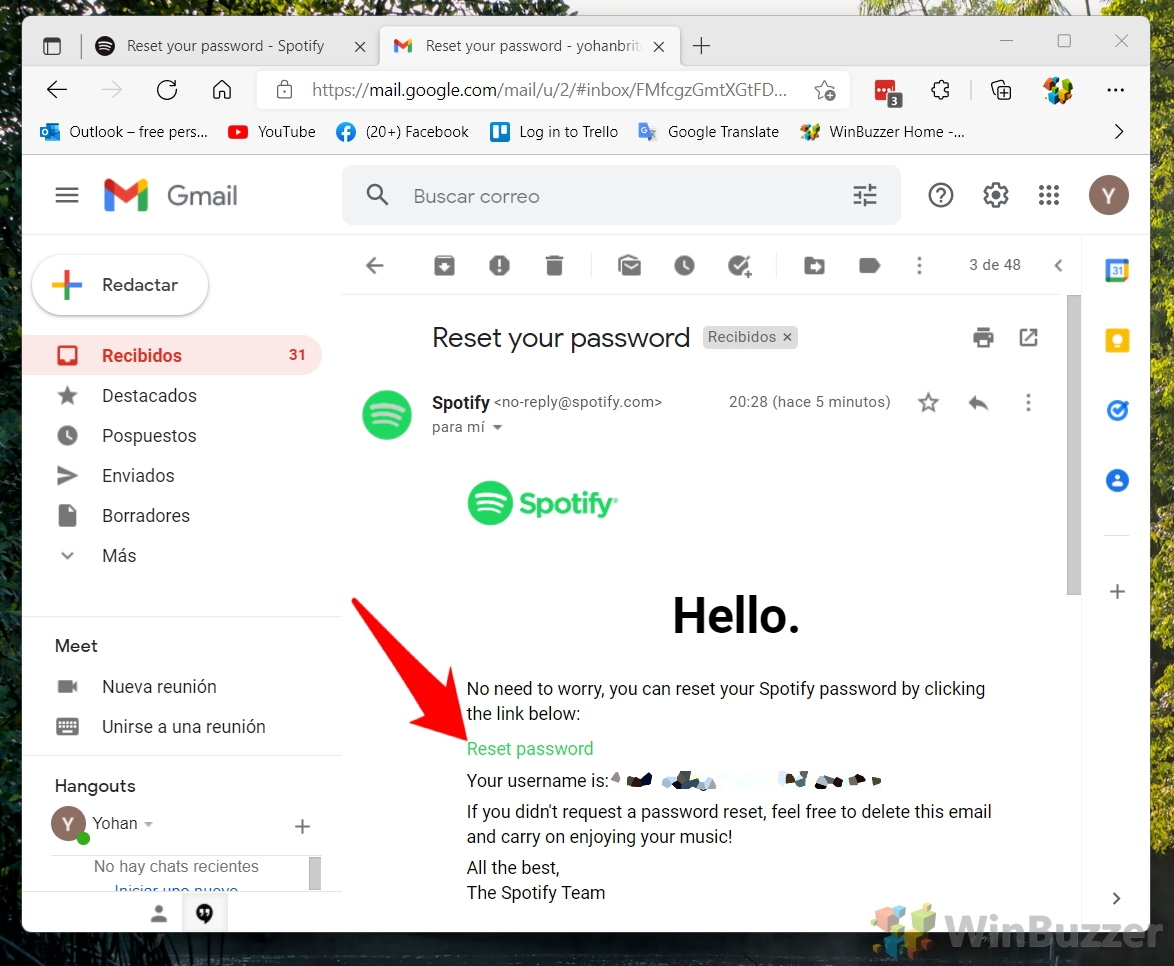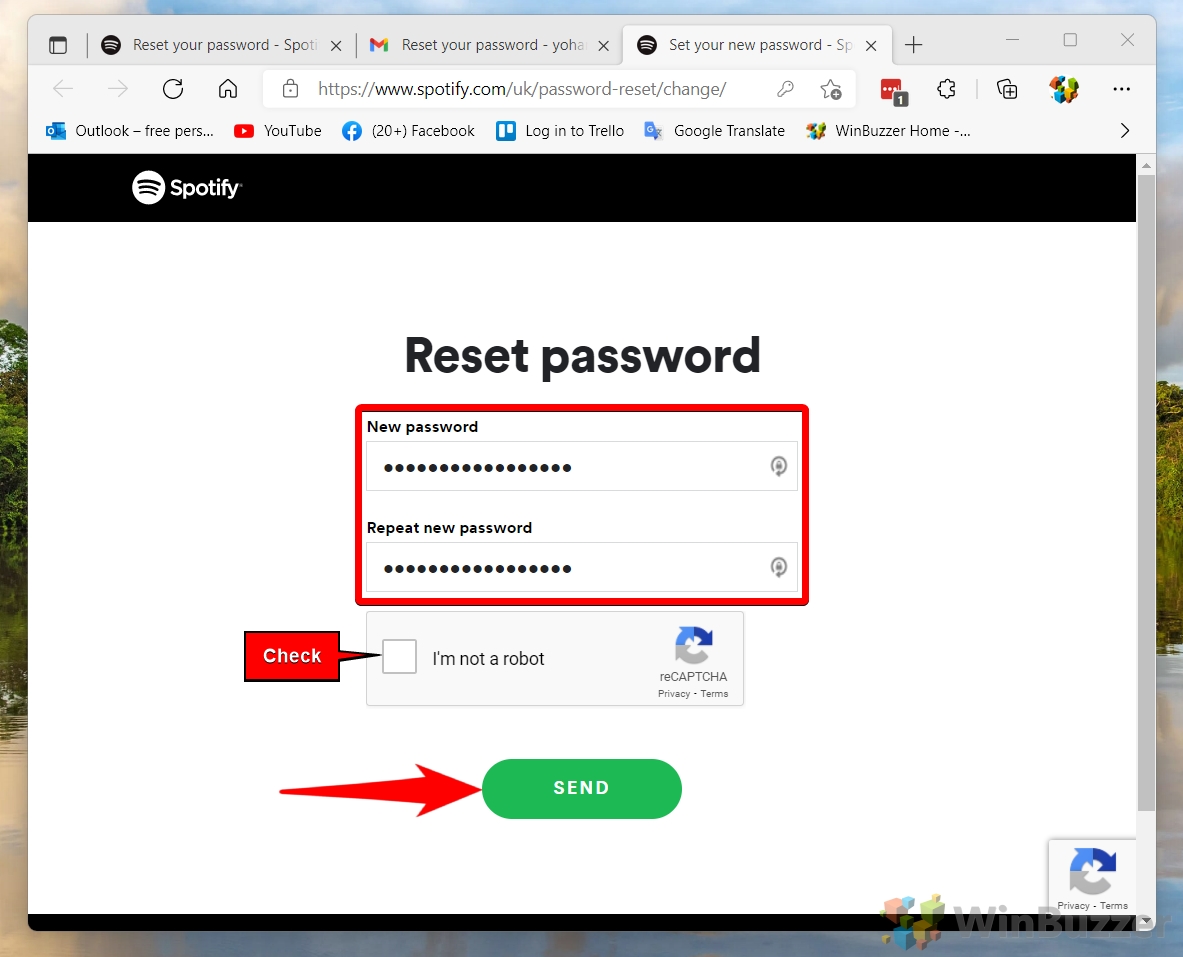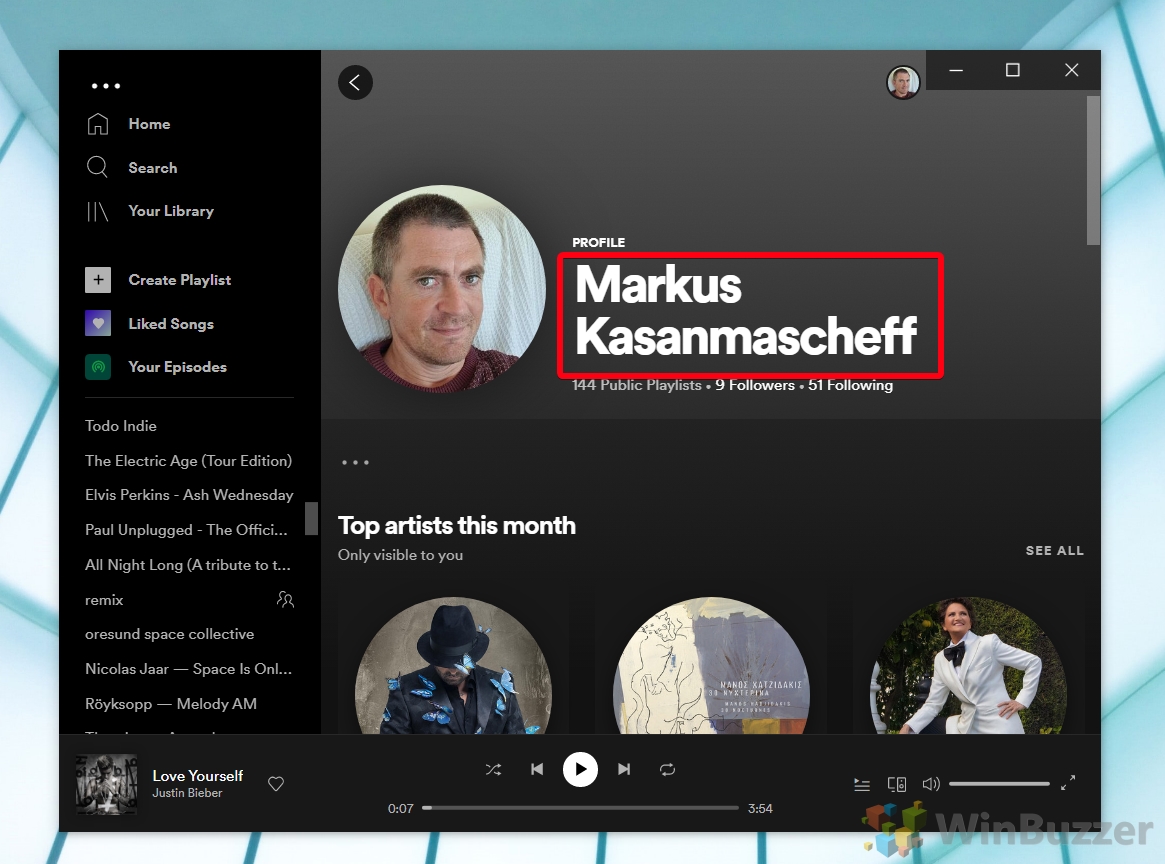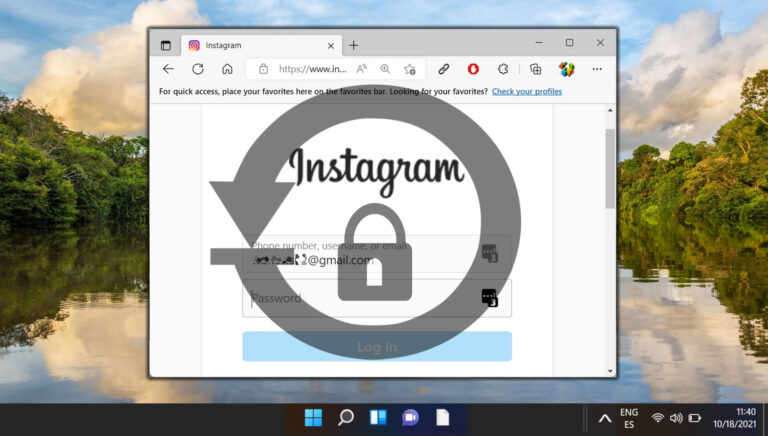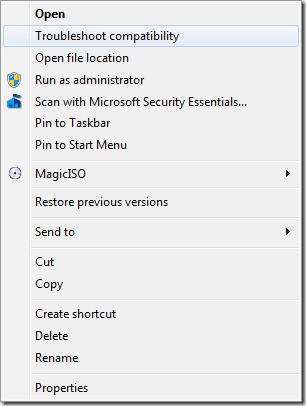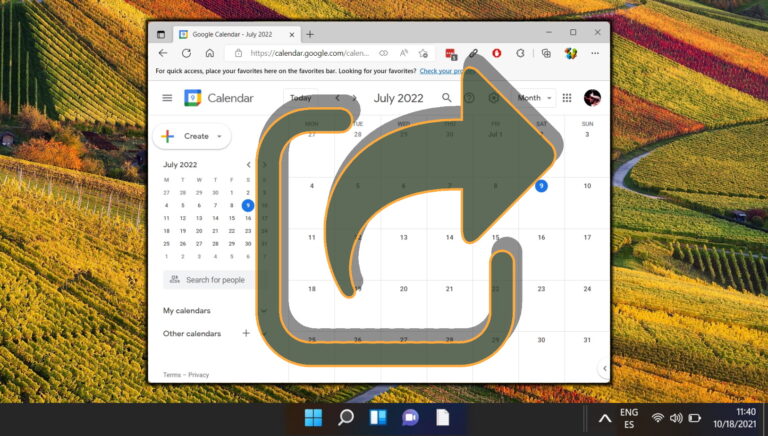Как изменить или сбросить пароль Spotify
Если вы забыли свой пароль Spotify или просто хотите изменить его на более безопасный, мы здесь, чтобы помочь. Мы покажем вам, как изменить свой пароль для Spotify или отправить электронное письмо для сброса, чтобы восстановить вашу учетную запись.
Сброс пароля Spotify — вам нужно выйти из приложения
Программы для Windows, мобильные приложения, игры - ВСЁ БЕСПЛАТНО, в нашем закрытом телеграмм канале - Подписывайтесь:)
Главное, что нужно знать, это то, что вы не можете изменить пароль Spotify из приложения. Вместо этого вы должны использовать его веб-сайт. К счастью, вы можете получить доступ к сайту с любого устройства, включая Windows, macOS, iOS, Android и Linux.
Как изменить свой пароль на Spotify
Если вы уже знаете свой пароль Spotify, изменить его несложно. Просто откройте приложение Spotify и убедитесь, что у вас есть текущий пароль.
- Нажмите на изображение своего профиля в левом верхнем углу и выберите «Учетная запись» из списка.

- Нажмите «Войти»

- Выберите «Изменить пароль» на боковой панели.

- Введите текущий и новый пароль, затем нажмите «Установить новый пароль».
Spotify сообщит вам, что ваш пароль был обновлен. Теперь вы можете использовать его для входа в свою учетную запись на всех ваших устройствах.

Как сбросить пароль Spotify
Если вы не помните свой пароль, вы можете вручную перейти на Сайт Spotify и сбросьте свой аккаунт. Это все еще должно занять всего минуту.
- Нажмите кнопку «Войти» в правом верхнем углу сайта Spotify.

- Введите свой адрес электронной почты и нажмите кнопку «Забыли пароль?» связь

- Подождите, пока письмо для сброса не придет на ваш почтовый ящик.

- Проверьте отправителя письма для сброса и нажмите «Сбросить пароль».
Вы не должны нажимать на ссылки, которые не из “[email protected]». Если вы не видите письмо, проверьте папку со спамом.

- Дважды введите новый пароль на экране «Сброс пароля» и нажмите «Отправить».
Вам, вероятно, придется установить флажок «Я не робот», чтобы выполнить это действие.

- Войдите в свою учетную запись с новым паролем

Дополнительно: как изменить свое имя пользователя и изображение профиля Spotify
Теперь, когда вы изменили свой пароль Spotify, вас может заинтересовать наше руководство о том, как изменить имя пользователя и изображение профиля Spotify.
Если вы не хотите полагаться на запоминание своего пароля в будущем, следуйте нашему руководству о том, как загружать песни на Spotify в формате MP3. Таким образом, вы сможете слушать их в выбранном вами медиаплеере.
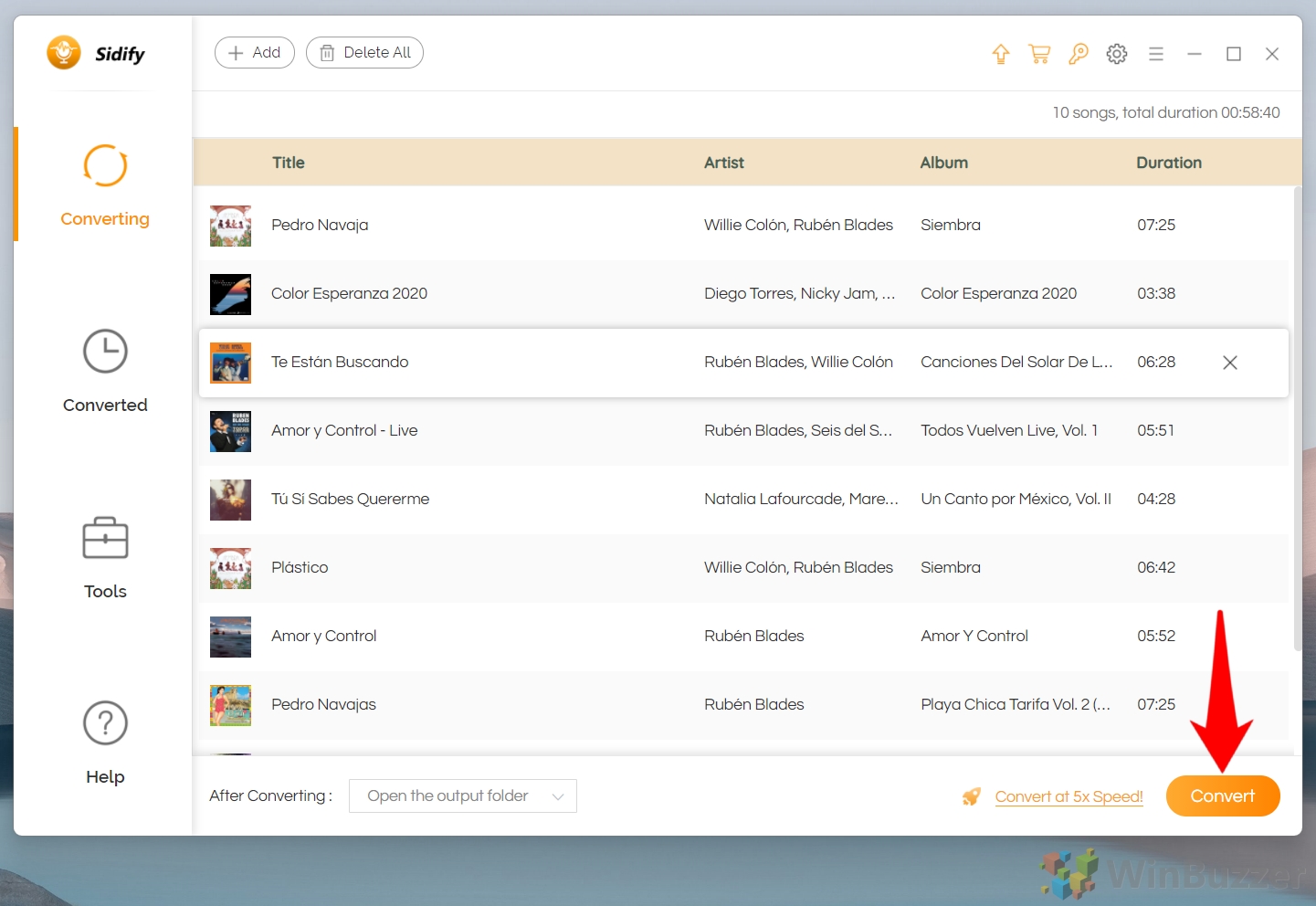
Программы для Windows, мобильные приложения, игры - ВСЁ БЕСПЛАТНО, в нашем закрытом телеграмм канале - Подписывайтесь:)